写了这个处理程序, 将原有的PDF文件, 拆成适合Kindle的小页PDF.
这样做, 用电脑处理保证了处理速度和准确度; 生成的PDF文件内容仍然为文本, 可以进行标注, 最大限度地保证论文内容不失真.
针对论文中跨栏的内容, 例如标题, 图表, 大公式, 这个工具采用了一种折中的方式: 对于标题, 可以通过将论文的首页作为文件的第一页, 并且可以将整篇论文加入到整个文件的末尾. 这样做是充分考虑到了一下几个事实:
论文题目, 只是作为封面一样的存在,必要时, 看一下, 并且, 由于论文的标题一般都是非常大的字体, 所以, 整页放也能看清
一般论文跨栏的内容比较少
跨栏的内容, 只要保存了整页PDF, 可以通过横屏的方式阅读
将整篇论文放在结尾虽然会增大文件的体积, 但是, 考虑到Kindle 容量比较大, 处理PDF的速度还不错(50多页, 没有任何问题), 因此, 不会产生实际的影响.
所以, 通过以上几想内容, 可以最大限度地保证阅读的流畅性和完整性, 达到利用Kindle3 阅读科技论文的目的.
最后, 程序提供了手动操作和与设定参数, 方便更加灵活快捷地使用.
转换单个文件的速度, 大约在3页/秒以上.
关于参数的保存和使用:
运行程序, 调整好参数,
按"保存.cfg文件", 这时会在程序的所在目录生成一个 "当前日期_时间_随机数.cfg"
用文本编辑器打开这个文件, 将其中"<DNispName>="后面的串数字改成你想要显示的名字(中文编码不知道会不会有bug, 最好用拼音或者英文), 例如 example1
文件另存为(注意大小写)Conf0.cfg, 或者Conf1.cfg, 或者Conf2.cfg, 例如我们改为Conf1.cfg
重新运行程序, 这时你会发现, 预设参数中的第二个按钮的名字已经变成你之前输入的"example1", 点它, 就会调用你刚才输入的参数.
Conf0.cfg 对应最左边的按钮. Conf1.cfg对应第二个按钮, Conf2.cfg对应第三个按钮
删掉Confx.cfg (x=0,1或2), 程序就会使用IEEE论文的默认设置.
更新日志:
12月24日 Windows 更新 V3.75
修正了输入文件包含中文路径时的显示问题
部分修正了输出路径中包含中文时的问题。当用浏览按钮选择输出路径时,中文路径名仍会发生乱码,程序会严格按照输出文件夹路径框中的内容确定输出路径。因此,即使是文件名是乱码,也会按照乱码内容创建输出文件夹;同时,可以通过手工修改输出文件夹路径的内容,避免影响
12月1日 Windows 更新 V3.74
针对yc310224 找到的程序中的Bug,做了修改。现在不会出现从右向左输出偶尔失效的问题了。
11月9日 Windows,Mac更新V3.73
去除了读取配置文件的Bug
尝试修改批处理读取文件过多出错的Bug,不知道管不管用
小Bug处理





















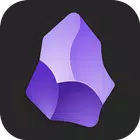
 大小: 72.4M
大小: 72.4M
 大小: 63.8M
大小: 63.8M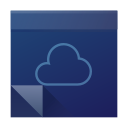
 大小: 36.9M
大小: 36.9M UltraEdit-32中文版v25.10.0.62 中文特别增强版
UltraEdit-32中文版v25.10.0.62 中文特别增强版  IDM UltraEdit注册机v25.10.0.16最新版
IDM UltraEdit注册机v25.10.0.16最新版 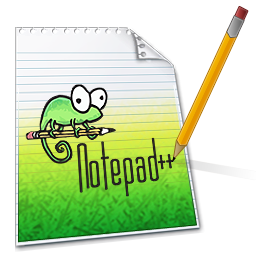 Notepad++(开源代码编辑器)v8.1.3 官方最新版
Notepad++(开源代码编辑器)v8.1.3 官方最新版  notepad++中文版v7.6.2 中文增强版
notepad++中文版v7.6.2 中文增强版  最好用的数学公式编辑器(MathType)v6.9a 绿色中文特别版
最好用的数学公式编辑器(MathType)v6.9a 绿色中文特别版  plist文件编辑(plist Editor)1.0.2 中文版
plist文件编辑(plist Editor)1.0.2 中文版  vcf通讯录编辑器(VCFEditor)3.3.1 绿色免费版
vcf通讯录编辑器(VCFEditor)3.3.1 绿色免费版  EditPlusv4.0.0.631 烈火汉化注册版
EditPlusv4.0.0.631 烈火汉化注册版  EmEditor Pro(文本编辑器)V19.9.3 绿色中文版
EmEditor Pro(文本编辑器)V19.9.3 绿色中文版  ABBYY FineReader(最好的OCR识别软件)v14.0.101.665 中文绿色专业版
ABBYY FineReader(最好的OCR识别软件)v14.0.101.665 中文绿色专业版  16进制编辑器(HxD Hex Editor)v2.0 绿色中文版
16进制编辑器(HxD Hex Editor)v2.0 绿色中文版  pdf文件编辑器绿色免费版
pdf文件编辑器绿色免费版  EmEditor编辑器(EmEditor Pro 64位版)v21.0.1汉化版
EmEditor编辑器(EmEditor Pro 64位版)v21.0.1汉化版  AkelPad(文本编辑器)V4.9.7 中文安装版(x86+x64)
AkelPad(文本编辑器)V4.9.7 中文安装版(x86+x64)  RJ TextEd文本编辑器v15.80 多语官方版
RJ TextEd文本编辑器v15.80 多语官方版  小黑记事本v2.0.3.2官方版
小黑记事本v2.0.3.2官方版